在当今信息化时代,文件安全已经成为人们日常工作中的一个重要课题。特别是对于涉及敏感信息的文档,如财务报表、合同文件等,保护文件的安全性显得尤为重要。WPS的Excel提供了文件加密功能,用户可以通过设置密码来有效保护自己的文件。本文将为您详细介绍如何在WPS的Excel中设置密码进行文件加密。
1. 打开WPS的Excel文件
首先,您需要打开需要加密的Excel文件。打开WPS Office后,单击“Excel”图标,进入Excel程序。在程序界面中,选择已经存在的文件或者新建一个空白文档。确保该文件是您希望加密的重要文件。
1.1 确认文件类型
在打开文件之前,请注意文档的保存格式。确保文件保存为WPS支持的格式,如xlsx或xls。只有兼容的文件格式才能够进行加密处理。如果文件为其他格式,请先进行格式转换。
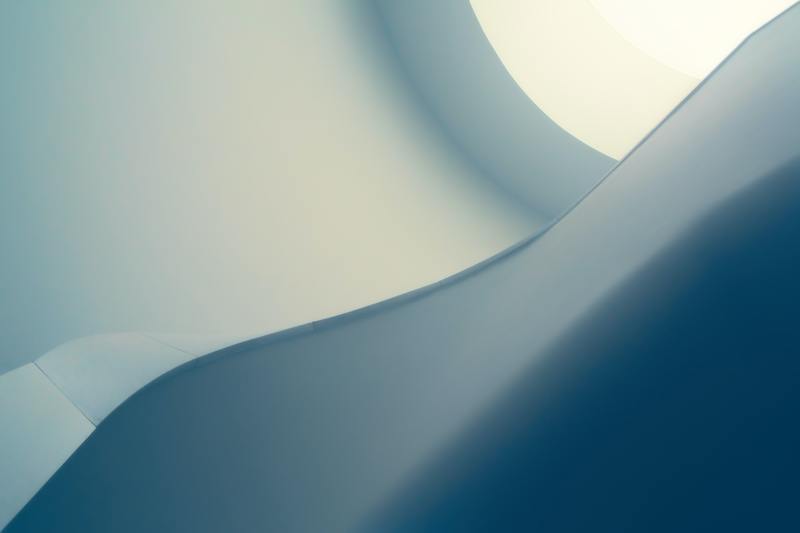
1.2 把握文件内容
在加密文件之前,建议您再仔细审阅一下内容。确保所有需要的信息和数据都是正确且完整的。因为在加密之后,任何人如果没有密码将无法访问这些内容。
2. 设置文件密码
在WPS Excel中,设置密码加密相对简单。点击左上的“文件”按钮,进入后台管理页面。在“信息”界面中,您会发现“保护工作簿”选项。点击进入后,可选择“用密码进行加密”。
2.1 输入密码
系统会弹出一个对话框,要求您输入想要设置的密码。请确保密码长度至少为六位,并需包含字母、数字或特殊字符,这样可以提高密码的安全性。同时,您还需重复输入一次密码以确认。
2.2 密码管理
设置完密码后,建议您将密码妥善保存。不要将密码存放在同一文件夹中,以减少安全风险。可以考虑使用密码管理软件来保存,同时也可以手动记住密码,以便后续使用。
3. 保存并测试加密文件
完成密码设置后,请点击“确定”并返回到工作表界面。此时,您需要保存文件。点击“保存”按钮,确保所有设置都已成功应用。加密设置完成后,不妨测试一下加密效果。
3.1 测试密码
删除或关闭文件后,再次尝试打开该文件。您会看到系统要求您输入之前设置的密码。只有输入正确的密码,您才能访问文件。如果输入错误,则文件无法打开,这样就达到了加密保护的效果。
3.2 再次保存与修改
如果在测试后发现需要更改密码或取消加密,您可以重新打开文件并遵循相同的步骤。在“文件”界面中选择“保护工作簿”,您可以选择重设密码或移除密码保护。
4. 注意事项
在使用WPS Excel的文件加密功能时,有几个注意事项需谨记。首先,切勿忘记您的密码,因为一旦遗忘,文件将无法恢复。其次,定期更新密码可以进一步提高安全级别。
4.1 保持软件更新
确保您的WPS Office软件保持在最新版本。软件更新可以修复已知漏洞,提高文件安全性。定期查看官方网站获取最新版本及相关安全补丁。
4.2 加强文件备份
即使文件已经加密,定期进行文件备份仍然是必要的。建议将重要文件保存在本地硬盘、U盘或云服务中,以保护文件不受意外损失。
综上所述,WPS的Excel为用户提供了便捷的文件加密解决方案,通过设置密码,可以有效提高文件的安全性。希望本文对您在使用WPS Excel进行文件加密时有所帮助!










